「よくわかる Microsoft Word2010 応用」の P.68 の「図形の合わせてトリミング」の次を作ろうとしたが現実は厳しく、半熟のまま終わった。
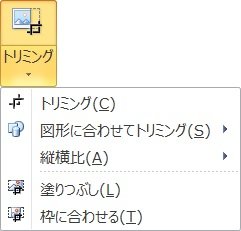
■ [トリミング]のメニュー
[書式]タブ/サイズGr.の[トリミング]の[▼]をクリックすると、右図のメニューが出る。
- トリミング ‥‥ [トリミング]のアイコンと同じ機能のようだ。
- 図形に合わせてトリミング
- 縦横比
- 塗りつぶし
元の縦横比を維持して図のサイズを変更し、図の領域全体に表示されるようにします。
図の領域からはみ出る部分はすべてトリミングされます。 - 枠に合わせる
図のサイズを変更し、図の全体が元の縦横比を維持したまま図の領域内に表示されるようにします。
1. および 2. はテキストに載っているので説明は省略する。
■ 試行結果
| No.1 |  原画縦横比は3:4 原画縦横比は3:4 | ||
|---|---|---|---|
| No.2 |  No.1(原画)を [図形に合わせてトリミング]したもの。(図形は「雲」) No.1(原画)を [図形に合わせてトリミング]したもの。(図形は「雲」) |
⇒ |  続けて、[縦横比]− 縦|3:4 したもの。([縦横比]⇒[図形に合わせてトリミング]でも同じになる) 続けて、[縦横比]− 縦|3:4 したもの。([縦横比]⇒[図形に合わせてトリミング]でも同じになる) |
| No.3 |  No.2 の左図の周囲を適当にトリミング No.2 の左図の周囲を適当にトリミング |
⇒ |  続けて、[塗りつぶし] したもの。 続けて、[塗りつぶし] したもの。 |
| No.4 |  No.3 と全く同じ No.3 と全く同じ |
⇒ |  続けて、[枠に合わせる] したもの。 続けて、[枠に合わせる] したもの。 |


